- Motor hatası: Kitaplık istemcisi yüklenemedi Steam'i ve favori oyunlarınızı etkileyebilecek can sıkıcı bir mesajdır.
- Bu sorunu çözmek için antivirüsünüzü geçici olarak devre dışı bırakmalısınız.
- Aşağıdaki kılavuzumuzu takip ederek Steam kurulumunuzu başka bir konuma taşıyın.
- Steam istemci hizmetini Komut İsteminden de onarabilirsiniz.

- Sıcak sekme katili ile CPU, RAM ve Ağ sınırlayıcı
- Twitch, Discord, Instagram, Twitter ve Messengers ile doğrudan entegre
- Dahili ses kontrolleri ve özel müzik
- Razer Chroma tarafından özel renk temaları ve karanlık sayfaları zorlama
- Ücretsiz VPN ve Reklam engelleyici
- Opera GX'i indirin
Milyonlarca oyuncu kullanıyor Buhar En sevdikleri oyunları oynamak için günlük olarak, ancak bazı kullanıcılar bildirdi
Motor hatası: Kitaplık istemcisi yüklenemedi favorilerini başlatmaya çalıştıklarında hata Steam'deki oyunlar, bu yüzden bugün size bu hatayı nasıl düzelteceğinizi göstereceğiz. Windows 10.Motor Hatası Nedir: Kitaplık İstemcisi Yüklenemedi ve Windows 10'da Nasıl Düzeltilir
Bu hatadan bahsetmişken, kullanıcılar aşağıdaki sorunları bildirdi:
- Kütüphane İstemcisi CS GO Yüklenemedi, Left 4 Dead 2, HL2 mod, Goldeneye Source, CS Source, Wolfenstein, GMod – Bu hata Global Offensive, Garry's Mod, Wolfenstein ve daha birçok oyunu etkileyebilir. Bu sorunu yaşıyorsanız, etkilenen oyunların oyun önbelleğinin bütünlüğünü kontrol ettiğinizden emin olun.
- Kitaplık İstemcisi Yüklenemedi Yeniden başlatmayı deneyin – Bazen bilgisayarınızda bu hata mesajıyla karşılaşabilirsiniz. Bu olursa, Görev Yöneticisi'ni kullanarak Steam'i yeniden başlattığınızdan emin olun.
- Kitaplık İstemcisi w3btrv7.dll Yüklenemedi – Bilgisayarınızda bu hatayla karşılaşırsanız, sorun eksik dosyalarla ilgilidir, bu nedenle bu hatayı düzeltmek için eksik bileşenleri yüklemeniz gerekebilir.
- Steam Kütüphane İstemcisi Yüklenemedi – Daha önce de belirtildiği gibi, bu hata mesajı genellikle Steam kullanırken ortaya çıkar. Ancak, çözümlerimizden birini kullanarak sorunu çözebilmelisiniz.
Raporlara göre, "Motor hatası: Kitaplık yüklenemedi" gibi yalnızca Valve'in oyunlarını etkiler. Counter-Strike: Global Offensive veya Dota 2, en sevdiğiniz oyunu oynanamaz hale getiriyor, bu sorunu çözmek için ne yapabilirsiniz?
1. Çözüm – Yeniden Dağıtılabilir Microsoft Visual C++ 2010 Service Pack 1'i İndirin
eğer alıyorsan Motor hatası: Kitaplık istemcisi yüklenemedi Hata, bilgisayarınızda bazı Visual C++ Yeniden Dağıtılabilir dosyaları eksik olabilir ve gerekli tüm dosyaları adresinden indirebilirsiniz. İşte. 64 bit sürümünü çalıştırıyorsanız hem x86 hem de x64 sürümünü yüklemeyi unutmayın. Windows 10.
2. Çözüm - Antivirüsünüzü geçici olarak devre dışı bırakın

eğer karşılaşıyorsanız Motor Hatası: Kitaplık İstemcisi Yüklenemedi mesajı alıyorsanız, bunun nedeni antivirüsünüzle ilgili olabilir. Bu sorunu çözmek için, Steam dizininin virüsten koruma yazılımınızdaki dışlama listesine eklendiğinden emin olun.
Bu işe yaramazsa, virüsten koruma yazılımınızı geçici olarak devre dışı bırakmanız ve bunun sorunu çözüp çözmediğini kontrol etmeniz gerekebilir. Sorun devam ederse, virüsten koruma yazılımınızı kaldırmanız gerekebilir.
Bunu yapmak için en iyi yol özel bir kaldırıcı. Birçok antivirüs şirketi, yazılımları için kaldırıcılar sunar, bu nedenle antivirüsünüz için bir tane indirdiğinizden emin olun.
Sadece güvenli tarafta olmak için kullanılması önerilir özel bir kaldırıcı, böylece antivirüsünüzle ilgili tüm dosyaların ve kayıt defteri girdilerinin kaldırıldığından emin olursunuz. denemenizi tavsiye ederiz IOBit Kaldırıcı.
⇒ IOBit Uninstaller'ı şimdi edinin
- AYRICA OKUYUN: Windows 10'da Steam'i açamıyorum: Bu sorunu nasıl düzeltebilirim?
3. Çözüm - Steam'i Yeniden Başlatın
Eğer "Motor hatası: Kitaplık istemcisi yüklenemedi" hata size sorun veriyor, Steam'i yeniden başlatmayı deneyin. Steam'i tamamen kapattığınızdan emin olun, hatta kontrol edebilirsiniz. Görev Yöneticisi Steam çalışıyorsa. Steam'i tamamen kapattıktan sonra, sorunun çözülüp çözülmediğini görmek için bir kez daha başlatın.
4. Çözüm - Steam kurulumunuzu taşıyın
Sorun devam ederse ve Steam, İngiliz alfabesinde olmayan harfler veya semboller içeren bir konuma kurulursa, Steam kurulumunuzu taşımanız gerekebilir. Endişelenme, senin Buhar oyunları kaydedilecek ve her şey yolunda giderse onları tekrar indirmeniz gerekmeyecek.
Steam kurulumunuzu taşımaya başlamadan önce kullanıcı adınızı ve şifrenizi bildiğinizden emin olun çünkü daha sonra Steam'e erişmek için buna ihtiyacınız olacak.
- Steam'in çalışmadığından emin olun.
- Steam kurulum dizinine gidin. Varsayılan olarak şöyle olmalıdır:
-
C: Program DosyalarıSteam
Ancak, bu konum bilgisayarınızda farklı olabilir.
-
C: Program DosyalarıSteam
- dışındaki tüm dosya ve klasörleri silin. SteamUygulamaları klasör (indirdiğiniz oyunların depolandığı yerdir) ve Steam.exe.
- Bu iki dosyayı başka bir konuma taşıyın.
- Başlatmak Steam.exe yeni bir konumdan ve hesabınıza giriş yapın.
Steam şimdi güncellenecek ve en sevdiğiniz oyunları tekrar oynayabileceksiniz. Ayrıca, oyun önbellek dosyalarını doğrulamak kötü bir fikir olmaz. Steam oyunlarınızı yeni bir dizine taşıdıktan sonra herhangi bir sorun yaşarsanız, Steam verilerini kayıt defterinizden silmelisiniz. Bunu yapmak için şu talimatları izleyin:
- Steam dizininize gidin ve aşağıdakiler dışındaki tüm dosyaları silin. SteamUygulamaları Klasör. hareket ettirmeniz tavsiye edilir. SteamUygulamaları klasörünü farklı bir konuma taşıyın çünkü daha sonra ihtiyacınız olacak.
- Şimdi, başla Kayıt düzenleyici. basarak başlatabilirsiniz Windows Tuşu + R klavyenizde ve yazarak regedit içinde Çalıştır iletişim kutusu. yazdıktan sonra regedit Tıklayın TAMAM MI veya basın Giriş.

- Ne zaman Kayıt düzenleyici sol bölmede aşağıdaki tuşa gidin:
- HKEY_LOCAL_MACHINESOFTWAREValve (Windows 10'un 32 bit sürümünü kullanıyorsanız)
-
HKEY_LOCAL_MACHINESOFTWAREWow6432NodeValve. (Windows 10'un 64 bit sürümünü kullanıyorsanız)

- üzerine sağ tıklayın Kapak tuşla ve seç Sil.

- Kapat Kayıt düzenleyici.
- Şimdi Steam'in web sitesine gidin ve yeni Steam istemcisini indirin.
- yükleyin ve bilgisayarınızı hareket ettirin. SteamUygulamaları klasör ona.
- Bunu yaptıktan sonra Steam'e giriş yapın. Çalıştırmak istediğiniz oyunların oyun önbelleğini doğrulamanız da önerilir.
- AYRICA OKUYUN: Steam'de AppHangB1 hatası nasıl düzeltilir
5. Çözüm - Steam İstemci Hizmetini Onarın
- Steam'in çalışmadığından emin olun.
- Başlat Yönetici olarak Komut İstemi. Bunu yapmak için, Windows Tuşu + X açmak için Kazan + X menüsü ve Seç Komut İstemi (Yönetici) menüden.

- Ne zaman Komut istemi aşağıdakileri yapıştırmaya başlar:
- işaretler:”C: Program FilesSteambinSteamService.exe” /repair

- işaretler:”C: Program FilesSteambinSteamService.exe” /repair
- Alıntılar arasındaki konumu Steam kurulum dizininize uyacak şekilde değiştirmeyi unutmayın.
- Basın Giriş çalıştırmak için. Bu biraz zaman alabilir, ancak işlem tamamlandıktan sonra bir mesaj almalısınız. “Steam İstemci Hizmeti onarımı tamamlandı”.
- İşlem tamamlandıktan sonra kapatın Komut istemi ve bilgisayarınızı yeniden başlatın.
6. Çözüm - Oyun önbelleğini doğrulayın
Size veren oyunun oyun önbelleğini doğrulamak için Motor hatası: Kitaplık istemcisi yüklenemedi hata aşağıdakileri yapmanız gerekir:
- Açık Buhar.
- Çalışmayan oyuna sağ tıklayın ve seçin Özellikleri.

- Ardından, şuraya gidin: Yerel Dosyalar sekmesi ve tıklayın Oyun Dosyalarının Bütünlüğünü Doğrulayın.

- Bu işlem biraz zaman alabilir, bu yüzden sabırlı olun.
- Doğrulama işlemi tamamlandıktan sonra oyunu tekrar çalıştırmayı deneyin.
7. Çözüm - Bin klasörünü silin
Belirli bir oyun size bu hatayı veriyorsa, bin klasörünü silmek isteyebilirsiniz. Bazen bazı .dll dosyaları yanlış yerlere taşınabiliyor o yüzden bin klasörünü silmeyi deneyelim. Sizi uyarmalıyız, bazen bir oyun klasörünü silerek oyununuza zarar verebilirsiniz ve bu olursa oyunu tekrar indirmeniz gerekebilir.
- AYRICA OKUYUN: Steam oyunları SSD'ye nasıl kurulur/taşınır
Örneğimizde Garry'nin modunu kullandık, ancak bu, düzgün çalışmayan başka herhangi bir oyun olabilir. Bin klasörünü silmek için şu talimatları izleyin:
- Aşağıdaki klasöre gidin:
- C: Program DosyalarıSteamSteamAppsyour_usernamegarrysmod
- Bul çöp Kutusu klasörünü bulun ve silin. Klasörü sildikten sonra oyunu tekrar çalıştırmayı deneyin.
- Sorun devam ederse aşağıdaki klasöre gidin:
- C: Program DosyalarıSteamSteamAppsyour_usernamegarrysmodgarrysmod
- Bul çöp Kutusu klasör ve silin
- Bin klasörünü sildikten sonra oyuna tekrar başlamayı deneyin.
- Sorun hala çözülmediyse şuraya gidin:
-
C: Program DosyalarıSteamSteamAppsyour_usernamegarrysmod
dışındaki tüm klasörleri ve dosyaları silin. garrysmod Klasör.
-
C: Program DosyalarıSteamSteamAppsyour_usernamegarrysmod
- Oyuna yeniden başlamayı deneyin.
8. Çözüm – gameinfo.txt dosyasını değiştirin
Bu çözüm oyun modları için geçerlidir, bu nedenle modlarla ilgili herhangi bir sorun yaşıyorsanız aşağıdaki adımları deneyin:
- mod klasörüne gidin ve açın gameinfo.txt dosya.
- Aşağıdaki satırı bulun:
- oyun hl2 ve şu şekilde değiştirin:
- Oyun kaynak testi
- Değişiklikleri kaydedin ve modu tekrar çalıştırmayı deneyin.
Gördüğünüz gibi, Motor hatası: Kitaplık istemcisi yüklenemedi hata biraz sorun yaratabilir, ancak çoğu durumda Microsoft Visual C++ 2010 Service Pack 1 Yeniden Dağıtılabilir dosyalarını karşıdan yükleyerek düzeltebilirsiniz.
AYRICA OKUYUN:
- Windows 10 Intel Yönetim Motoru Arayüzü hatasını düzeltin
- Düzeltme: Windows 10 App Store hatası 0x803f7003
- Anında kapanan bir Steam oyunu nasıl düzeltilir
- DÜZELTME: Windows 10'da NVidia sürücü hata kodu 3
- Windows 10'da "steam://flushconfig" komutu nasıl kullanılır?
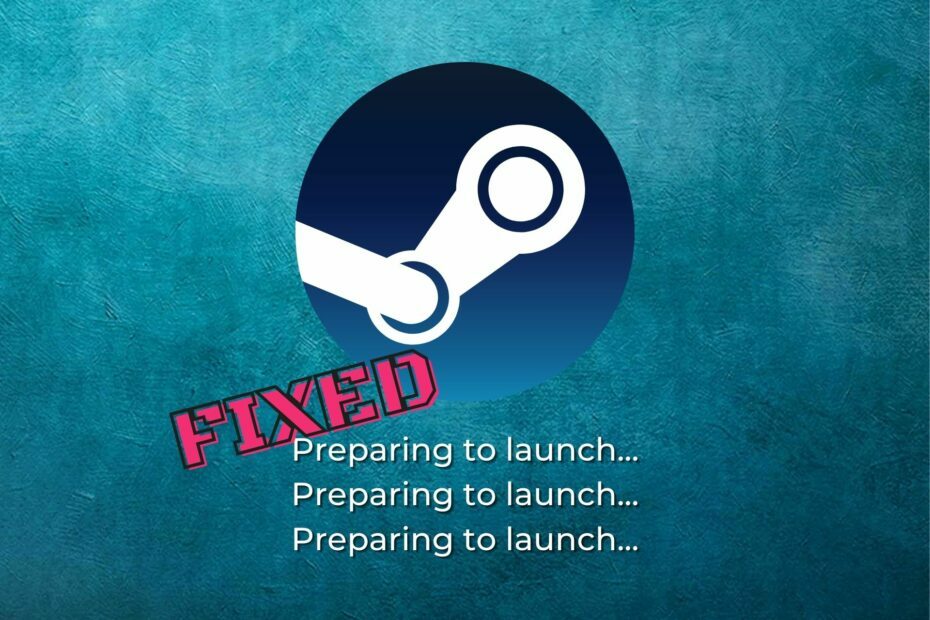
![Resident Evil 5 Steam sürümü başlatılmıyor [Tam Düzeltme]](/f/6be05c55f138839a3209628a22333119.jpg?width=300&height=460)
